Chưa có sản phẩm trong giỏ hàng.
Làm sao để kiểm tra các phần mềm đang chạy trên máy tính và đóng chúng?
Trong quá trình sử dụng, máy tính thường có nhiều phần mềm chạy cùng lúc. Việc này có thể khiến máy hoạt động chậm, giật lag hoặc thậm chí treo đơ nếu các ứng dụng chiếm nhiều tài nguyên hệ thống. Để tối ưu hiệu suất, người dùng cần biết cách kiểm tra những phần mềm nào đang chạy và chủ động đóng chúng khi cần thiết.
Kiểm tra phần mềm đang chạy bằng Task Manager
Task Manager là công cụ quen thuộc trên Windows, cho phép người dùng xem toàn bộ ứng dụng và tiến trình đang hoạt động. Bạn có thể mở Task Manager bằng cách nhấn tổ hợp phím Ctrl + Shift + Esc hoặc nhấp chuột phải vào thanh Taskbar và chọn Task Manager.
Tại đây, bạn sẽ thấy danh sách các chương trình đang chạy ở tab Processes. Mỗi tiến trình đều hiển thị mức độ tiêu thụ CPU, RAM và ổ cứng. Nếu một ứng dụng chiếm quá nhiều tài nguyên và khiến máy chậm, bạn có thể chọn ứng dụng đó rồi nhấn End Task để đóng.
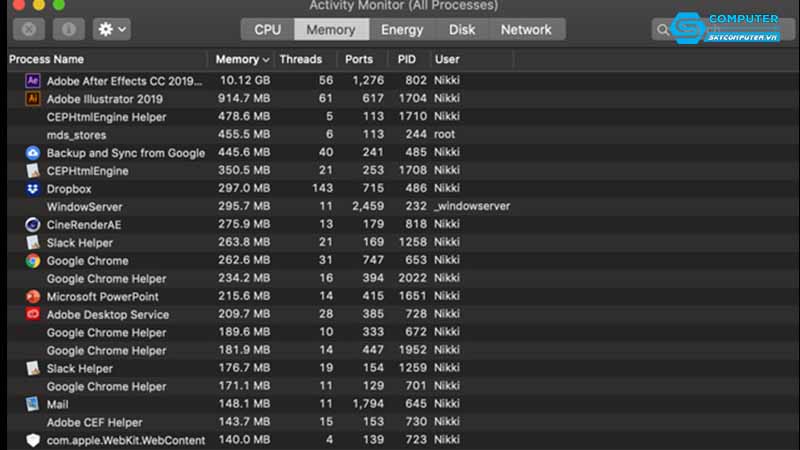
Kiểm tra ứng dụng khởi động cùng Windows
Ngoài các chương trình đang hoạt động, nhiều phần mềm có thể tự động chạy khi máy tính khởi động, gây tiêu tốn tài nguyên ngay từ đầu. Để quản lý, bạn vào tab Startup trong Task Manager. Tại đây, bạn có thể tắt bớt những ứng dụng không cần thiết để rút ngắn thời gian khởi động và cải thiện hiệu năng máy tính.
Sử dụng lệnh Command Prompt hoặc PowerShell
Với người dùng nâng cao, có thể kiểm tra tiến trình chạy ngầm bằng cách mở Command Prompt hoặc PowerShell và sử dụng lệnh tasklist. Danh sách hiển thị đầy đủ các chương trình đang hoạt động. Nếu muốn đóng một ứng dụng cụ thể, bạn có thể dùng lệnh taskkill /im tenphầnmềm.exe /f. Cách này hữu ích khi phần mềm bị treo và không thể tắt bằng thao tác thông thường.
Lợi ích của việc kiểm soát phần mềm đang chạy
Việc kiểm tra và đóng các phần mềm chạy ngầm không chỉ giúp tăng tốc độ máy tính mà còn giảm nguy cơ xung đột phần mềm, hạn chế lỗi treo máy. Ngoài ra, quản lý tốt ứng dụng khởi động cùng Windows còn giúp tiết kiệm pin đối với laptop, đồng thời nâng cao trải nghiệm làm việc và học tập.
Việc kiểm soát và tắt các phần mềm không cần thiết trên máy tính là thao tác quan trọng để duy trì hiệu năng ổn định. Bạn có thể dễ dàng thực hiện qua Task Manager, lệnh CMD hoặc điều chỉnh ứng dụng khởi động cùng hệ thống. Trong trường hợp máy tính vẫn chậm hoặc thường xuyên bị treo, hãy mang thiết bị đến Sky Computer Đà Nẵng để được kiểm tra và hỗ trợ khắc phục triệt để.
Xem thêm:
Những laptop tốt nhất cho học sinh lớp 12
Lợi ích của việc sử dụng laptop trong việc học tập trực tuyến



